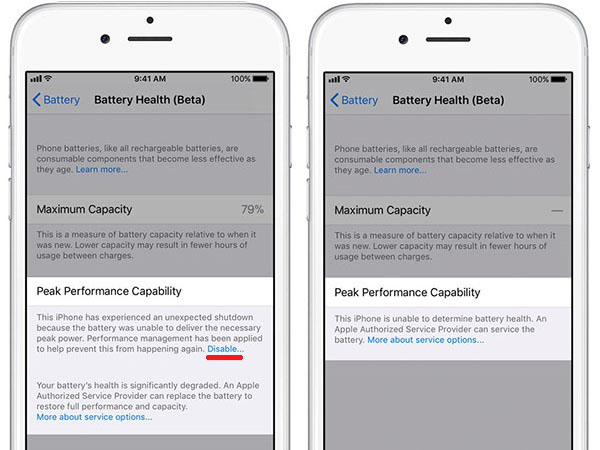Kiểm tra độ chai pin iPhone, iPad là công việc rất cần thiết trong nhiều trường hợp: Như chọn lựa iPhone cũ qua sử dụng, pin bạn đang dùng có phải thay thế pin mới hay không. Hiện nay có rất nhiều cách bạn có thể kiểm tra độ chai pin iPhone, iPad mà mình có thể liệt kê: Sử dụng các ứng dụng của bên thứ 3 để kiểm tra; sử dụng tính năng Battery Health đã xuất hiện trên iOS 11.3, hiện tại đang là bản iOS 13 thì tính năng này đã chính thức hoạt động rất tốt, là căn cứ để xác định mức độ phần trăm pin còn sử dụng trên iPhone. Tuy nhiên với cách sử dụng file log mà iPhone gửi và nhận từ chính Apple trên sẵn thiết bị iPhone cũng là một cách chính xác kiểm tra độ chai pin. Để đi vào chi tiết các cách kiểm tra độ chai pin trên iPhone, iPad một cách chuẩn xác xin mời tham khảo.
Cách 1: Sử dụng file log mà iPhone gửi và nhận được từ chính Apple
Ưu điểm: Chính xác gần như tuyệt đối dung lượng pin đang còn trên máy vì dữ liệu từ Apple gửi lại.
Nhược điểm: Hơi dài dòng và phức tạp chứ không đơn giản đối với nhiều người.
Để có được file này, đầu tiên các bạn cần phải bật tính năng thông kê này lên trong mục cài đặt. Các bạn làm như sau:
Bước 1: Vào cài đặt -> Quyền riêng tư -> Kéo xuống dưới cùng chọn Phân tích. Tại đây có 2 mục các bạn cần quan tâm đó là Chia sẻ Phân tích iPhone và Dữ liệu phân tích. Để có được file này, các bạn phải bật Chia sẻ Phân tích iPhone lên trước sau đó mới xem được. Nếu đây là lần đầu các bạn bật mục này, chúng ta cần phải đợi khoảng 24 tiếng để Apple gửi các file log báo cáo hệ thống của họ về iPhone.
Bước 2: Vào đó bạn sẽ thấy có rất nhiều file, tìm file có tên dạng log-aggregated-YYYY-MM-DD-KKKKKK.ips. Với Y là năm, M là tháng và D là ngày mà file đó được tạo. K là số hiệu của nó, không cần quan tâm. Anh em cần xem báo cáo ngày nào bấm vào ngày đó là được. Sau đó, các bạn kéo đến gần gần cuối file, kiếm kĩ dòng này.
com.apple.snapshot.battery.maxCapacity
Trong đó XXXX là số chỉ dung lượng pin tối đa mà cục pin còn lại. Ví dụ như máy mình là iPhone 7 Plus, lúc mới mua là 3000mAh, hiện giờ chỉ còn 2700mAh. Từ đó bạn cũng dễ dàng tính được phần trăm pin bị chai trên iPhone của bạn rồi.
Cách 2: Sử dụng tính năng Battery Health
Trong bản cập iOS 11.3 chính thức vừa ra mắt với một tính năng quan trọng đó là: theo dõi tình trạng viên pin của iPhone cũ và cung cấp tùy chọn bật / tắt chế độ giảm hiệu suất. Để giúp người dùng nắm được thông tin chi tiết cũng như cách sử dụng tính năng mới. Tuy nhiên tính năng này đang ở giai đoạn thử nghiệm (Beta).
Cập nhật thêm: Hiện nay, iOS 13 đã có tính năng này sử dụng khá ngon lành, cũng làm căn cứ chuẩn để đánh giá tình trạng pin còn lại trên thiết bị iPhone.
Tham khảo thêm: Tính năng Battery Health là gì?
Trước tiên, hãy chắc chắn rằng bạn đã cập nhật phần mềm mới nhất cho thiết bị. Sau đó, bạn sẽ thấy các số liệu thống kê mới trong phần Cài đặt -> Pin.
Các thông số và hướng dẫn các bạn xử lý:
– 100%: Pin hỗ trợ hiệu suất cao nhất.
– XX%: iPhone từng bị tắt máy đột ngột vì pin không thể cung cấp hiệu suất cao nhất. Quản lý hiệu năng đã được áp dụng để ngăn chặn điều này tiếp tục xảy ra.
– 79% hoặc ít hơn: Sức khỏe pin iPhone bị suy giảm đáng kể. Tùy chọn quản lý hiệu suất đã được kích hoạt. Bạn có thể tắt nó đi hoặc thay pin tại các nhà cung cấp dịch vụ ủy quyền của Apple để khôi phục lại toàn bộ hiệu suất và dung lượng.
– Không hiển thị số: iPhone này không thể xác định tình trạng pin. Bạn cần sự hỗ trợ từ nhà cung cấp dịch vụ ủy quyền của Apple. Hoặc bạn đang sử dụng viên pin không chuẩn theo Apple, bạn nên đi thay thể những viên pin chuẩn chất lượng của hãng để đảm bảo an toàn nhất.
Từ đó các bạn cũng có thể biết được tỉ lệ chai pin của mình là bao nhiêu? có muốn hiệu suất tối đa hay là thay pin mới. Để hiểu sâu hơn mình sẽ có một bài chi tiế về tính năng Battery Health.
Cách 3: Sử dụng phần mềm kiểm tra pin iPhone của bên thứ 3
– Sử dụng Battery Life (trực tiếp trên Appstore của iPhone không cần Jailbreak).
Ưu điểm: Đơn giản, nhanh chóng biết kết quả ngay.
Nhược điểm: Độ chính xác tương đối, chỉ mang tính tham khảo nhanh.
– Battery Care cho iPhone
Ưu điểm : Giao diện đơn giản dễ làm quen với các chức năng đơn giản, hỗ trợ người sử dụng AppStore Việt Nam.
Nhược điểm : Đã bị loại bớt các tính năng hữu ích như đo thời gian sử dụng pin được bao lâu, số lần sạc của iPhone là bao nhiêu lần.
– Sử dụng iBackup Bot (thông qua máy tính)
Ưu điểm: Độ chính xác cao, biết kết quả ngay.
Nhược điểm: Phải sử dụng máy tính, thao tác hơi phức tạp.
Lời kết
Trên đây là hướng dẫn các bạn các cách kiểm tra độ chai pin trên iPhone, iPad một cách chuẩn xác, hy vọng rằng những tổng hợp nay sẽ giúp bạn xác định mức độ pin trên máy để đưa ra những biện pháp khắc phục. Trong bài viết tiếp theo CocVu.Com sẽ hướng dẫn chi tiết cách sử dụng các ứng dụng kiểm tra độ chai pin trên iPhone, iPad. Còn bạn? bạn đang sử dụng công cụ nào để kiểm tra độ chai pin trên iPhone, hãy chia sẻ ý kiến của mình bên dưới. Chúc các bạn thành công!